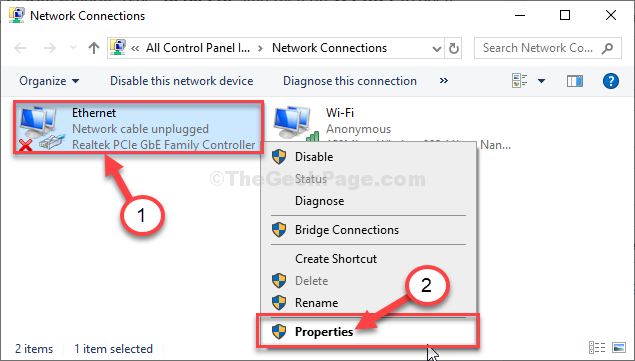Ако не можете да се свържете с мрежата и съобщение за грешка, което гласи „ Един или повече мрежови протоколи са пропуснатиg ’или‘Липсват записи в системния регистър на Windows sockets‘Съобщението се появява, когато се опитвате да стартирате Мрежова диагностика, не се притеснявайте Този проблем може да се случва поради лошите мрежови настройки на вашата система.
Първоначални решения–
1. Проверете дали всички мрежови кабели са включени неправилно. Изключете Ethernet кабела от компютъра и го включете отново. Проверете мрежовата връзка.
2. Ако използвате рутер, рестартирайте рутера и опитайте да се свържете отново.
Ако някой от тези по-прости трикове изобщо не помогне, използвайте тези корекции-
Fix-1 Деактивиране на NetBios чрез TCP настройки-
Деактивиране на NetBios над TCP настройките е помогнал на много потребители.
1. Просто с натискане Клавиш на Windows + R ще се отвори a Бягай прозорец.
2. За да отворите Интернет връзка прозорец. Тип "ncpa.cpl”И след това натиснете Въведете.

3. На следващата стъпка това, което трябва да направите, е да
Кликнете с десния бутон на вашия мрежов адаптер и след това щракнете върху „Имоти“.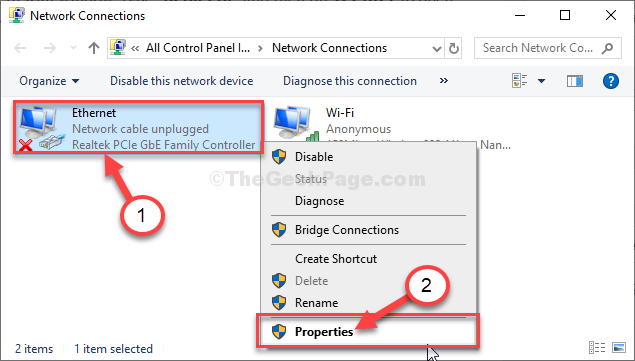
4. Да модифицираш "Интернет протокол версия 4 (TCP / IPv4)“, кликнете два пъти върху него.

5. След това кликнете върху „Разширено“Настройки, за да го модифицирате.
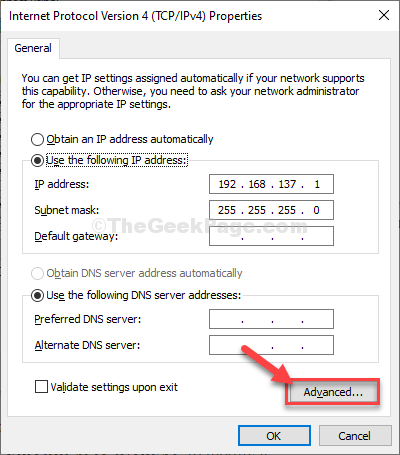
6. Сега трябва да отидете на „ПЕЧЕЛИ" раздел.
7. След това изберете „Деактивирайте NetBIOS през TCP / IP”Опция.
8. За да запазите тази промяна, кликнете върху „Добре“.
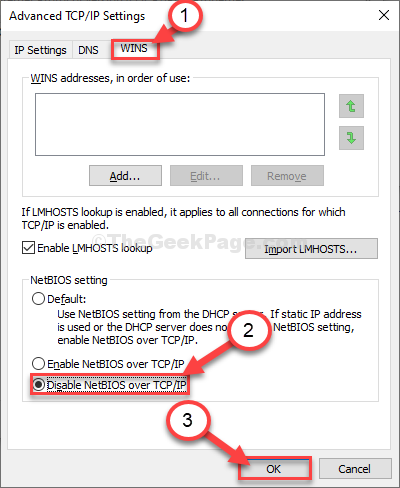
9. След това отново кликнете върху „Добре“.

Близо Интернет връзка прозорец.
Fix-2 Използвайте CMD за отстраняване на проблема-
Просто като предадете команда, можете да нулирате вашата IP конфигурация, която ще реши проблема.
1. Натиснете Клавиш на Windows + R за стартиране Бягай прозорец на вашия компютър.
2. Напишете „cmd”В този терминал и след това натиснетеCtrl + Shift + Enter заедно.

3. Можете да разрешите този проблем чрез
NETSH INT IP RESET C: \ RESETLOG.TXT

Близо Командния ред прозорец.
След нулиране той ще изобрази това съобщение в прозореца на CMD-
“Нулиране - Добре!
Рестартирайте компютъра, за да завършите действието.”
Рестартирайте твоят компютър. След рестартиране на компютъра и опитайте отново да се свържете с мрежата.
ЗАБЕЛЕЖКА–
Някои от потребителите могат да видят „Достъпът е отказан”Съобщение за грешка при изпълнение на тази команда. Следвайте тези стъпки, за да разрешите проблема
1. Първо трябва да напишете „regedit“.
2. След това кликнете върху „Редактор на регистъра”От резултатите от търсенето, за да го отворите на вашия компютър.

3. Отиди там-
Компютър \ HKEY_LOCAL_MACHINE \ SYSTEM \ ControlSet001 \ Control \ Nsi \ {eb004a00-9b1a-11d4-9123-0050047759bc} \ 26
4. Сега, от лявата страна на прозореца, Кликнете с десния бутонНа "26И след това щракнете върху „Разрешения“.
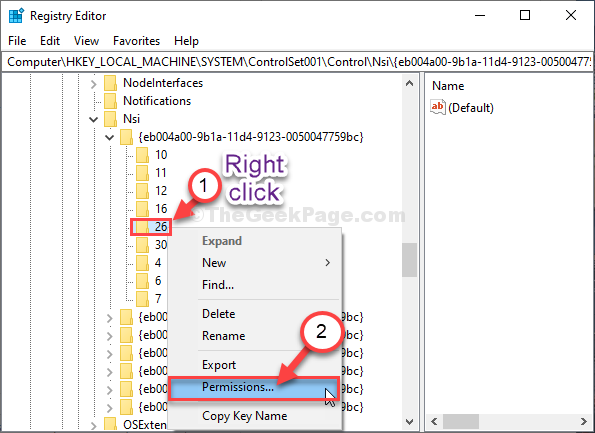
5. След това изберете „Всеки“.
6. Сега, проверете параметърът ‘Позволява‘До„Пълен контрол”, За да предоставите пълен достъп до всяка една от тази папка.
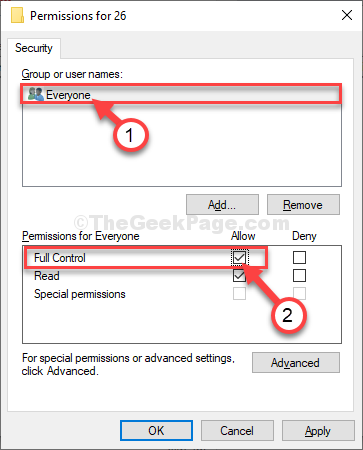
7. Сега просто кликнете върху „Приложи“И след това на„Добре“.
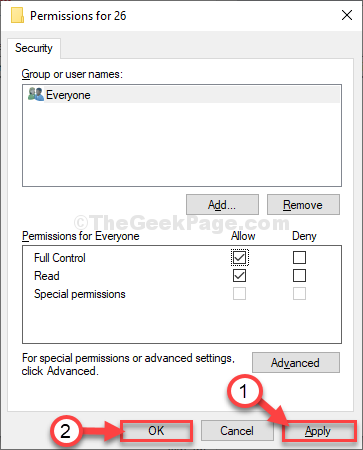
Близо Редактор на регистъра прозорец.
Сега отворете Командния ред прозорец и изпълнете командата отново (Стъпка-3 на Fix-2). След изпълнение на командата рестартирайте компютъра си.
Вашият проблем ще бъде решен.